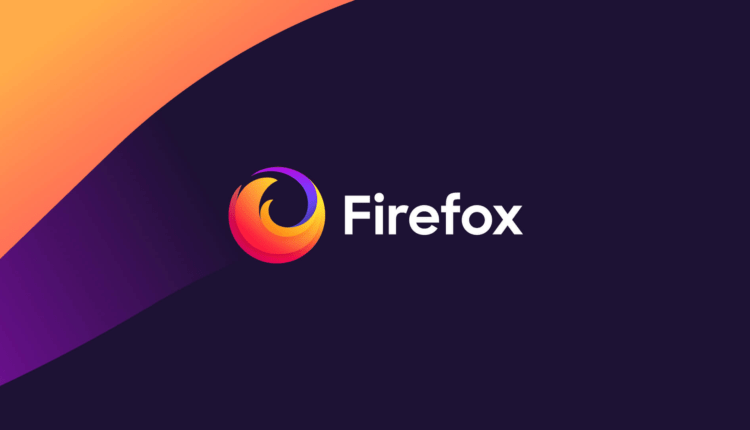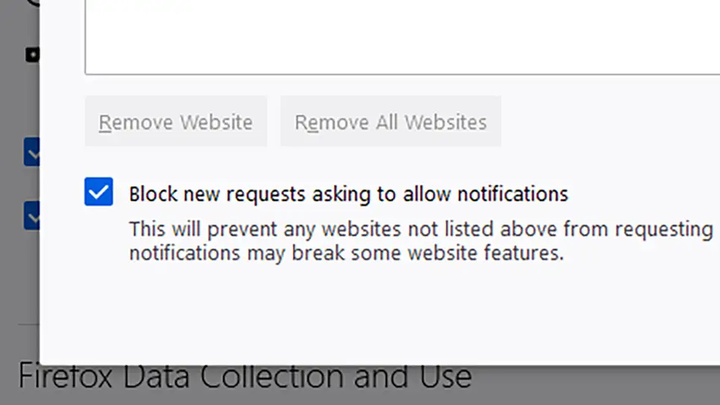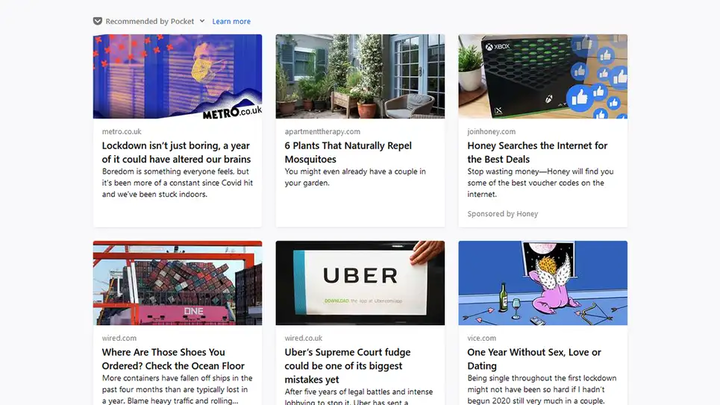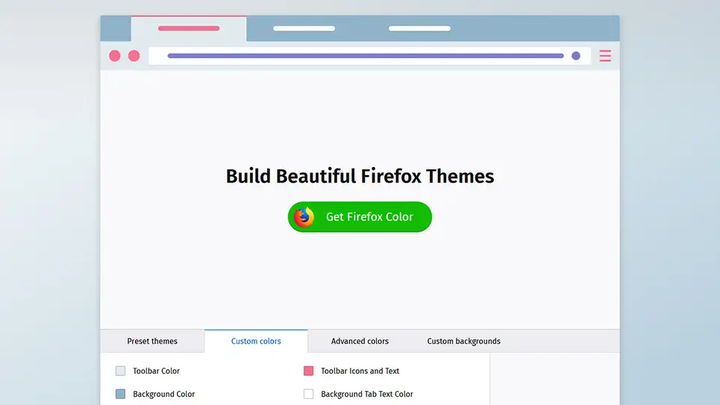12 utili funzionalità di Firefox che probabilmente non conoscevi
Il 2022 segna il 20° anniversario del browser web Mozilla Firefox. Nel corso dell’intera storia dell’esistenza, alcune funzioni sono state aggiunte al programma, poi sono scomparse. Se usi Firefox quotidianamente, assicurati di conoscere bene le sue funzionalità. Oggi parleremo di opzioni, strumenti e funzionalità utili di questo browser web.
1 Utilizzo di PiP (immagine nell’immagine)
Puoi guardare i video in una piccola finestra mentre svolgi altre attività. Ciò aumenterà notevolmente la tua produttività. Firefox supporta l’apertura di più schede con diversi video in parallelo: passa con il mouse su un video su un sito come YouTube, fai clic con il pulsante destro del mouse e seleziona l’ opzione "Guarda in Picture-in-Picture". Puoi farlo ancora e ancora: ogni video verrà riprodotto nella propria scheda. Le finestre aperte possono essere spostate e ridimensionate secondo necessità.
2 Cercare la scheda desiderata in base al titolo
Se hai dozzine di schede aperte contemporaneamente, trovare rapidamente ciò di cui hai bisogno può essere piuttosto difficile. Questo perché il titolo di ogni scheda diminuisce di dimensioni man mano che ne viene aggiunta una nuova. Puoi cercare le intestazioni nelle schede aperte digitando il segno di percentuale ("%") e inserendo uno spazio prima del termine di ricerca nella barra degli indirizzi. Se ci sono corrispondenze, apparirà un pulsante " Passa alla scheda " per passare direttamente alla pagina desiderata.
3 Blocco delle notifiche dai siti web
Molti siti Web ora chiedono all’utente se può inviare notifiche non appena apre la propria home page. È possibile impedire ai siti di visualizzare tali messaggi. Apri le impostazioni del tuo browser web, vai al menu " Privacy e sicurezza " e trova lì la sezione " Notifiche ". Se non vuoi assolutamente preoccuparti di queste richieste di notifica, seleziona la casella accanto all’opzione " Blocca nuove richieste di invio di notifiche ".
4 Come i siti Web monitorano la tua attività
Se guardi il lato sinistro della barra degli indirizzi in Firefox, vedrai un’icona a forma di scudo. Significa che Firefox limita i modi in cui il sito corrente può tenere traccia delle tue attività. Fare clic su questa icona per visualizzare informazioni dettagliate su tutti i metodi di monitoraggio disponibili. Puoi anche andare alla Dashboard per vedere quanti cookie e altri tracker Firefox sta bloccando in un determinato periodo di tempo.
5 Utilizzando solo HTTPS
Il protocollo HTTPS è più sicuro dell’HTTP standard per diversi motivi (vedi qui per maggiori dettagli ). Firefox ti dà solo la possibilità di usarlo per aprire siti web. Apri le impostazioni del browser, quindi vai al menu " Privacy e sicurezza " e seleziona la casella accanto a " Abilita la modalità solo HTTPS in tutte le finestre ". Se Firefox non è in grado di stabilire una connessione sicura e crittografata al sito che si desidera visitare, verrà visualizzato un messaggio sullo schermo.
6 Raccomandazioni da Pocket
Mozilla ha un servizio " read-it-later" attivo. Per impostazione predefinita, quando apri una nuova scheda del browser, vedrai un titolo consigliato da Pocket, con una selezione a rotazione di storie curate da Pocket. Fai clic sui tre punti accanto a qualsiasi storia per nasconderla. Puoi gestire questa sezione (e altre parti della pagina Nuova scheda) accedendo alle impostazioni di Mozilla e modificando le impostazioni della tua home page.
7 Controllo della barra degli strumenti
Potrebbe non interessarti molto la barra degli strumenti in Firefox, ma la sua posizione e le opzioni disponibili influiscono sulla velocità con cui navighi nelle pagine web. Firefox ha molte opzioni di personalizzazione della barra degli strumenti. Se apri il menu principale e trovi l’ opzione Personalizza barra degli strumenti lì, puoi scegliere quali scorciatoie vuoi vedere su di esso e come dovrebbero essere posizionate esattamente.
8 Aggiunta di tag ai segnalibri
Puoi ordinare i tuoi segnalibri di Firefox in cartelle specifiche e anche impostare tag per loro. Dal menu principale di Firefox, vai alla sezione " Libreria ", trova lì la sottosezione " Segnalibri " e apri " Gestisci segnalibri ". Selezionando un particolare segnalibro, puoi aggiungervi i tag necessari. Ti aiuteranno a raggruppare i collegamenti relativi al tuo lavoro, tempo libero e intrattenimento.
9 Cambia l’aspetto di Firefox
Non devi convivere con l’aspetto (perfettamente bello) di Firefox, che è stato scelto come predefinito. Se vuoi cambiarlo, nel menu principale vai alla sezione " Componenti aggiuntivi e temi ". Esistono centinaia di alternative per l’ aspetto di Mozilla Firefox. Vedrai immediatamente diverse dozzine di argomenti nei consigli e sarai anche in grado di trovare autonomamente il design desiderato su Internet. Oltre a questo, puoi anche creare i tuoi temi con Firefox Color.
10 Protezione aggiuntiva da Firefox
Mozilla ha sviluppato diverse estensioni utili per Firefox, una delle quali è Facebook Container. Il suo scopo è rendere più difficile per Facebook tracciare le tue attività attraverso siti Web che non fanno parte dell’azienda. A livello tecnico, ciò garantisce che i siti web che visiti non possano associare attività al tuo profilo Facebook.
11 Utilizzo di più account
Un’altra estensione creata da Mozilla che merita la tua attenzione è Firefox Multi-Account Containers. Ti dà la possibilità di passare facilmente da un profilo all’altro nel tuo browser. Puoi avere un account di casa collegato ai tuoi account Gmail e Facebook e un profilo di lavoro collegato ai tuoi account aziendali. Installa questa estensione e puoi risparmiare una notevole quantità di tempo accedendo e uscendo da vari account.
12 Raggruppamento e spostamento delle schede
Se tieni premuto il tasto Maiusc mentre fai clic su una scheda nella barra superiore del browser, puoi selezionarne più di una contemporaneamente. Questo è perfetto per spostare, chiudere, silenziare o bloccare molte schede in un istante. Sia che selezioni una scheda o più schede, tieni presente che puoi fare clic con il pulsante destro del mouse sull’intestazione e utilizzare l’ opzione Sposta scheda per spostarla in cima o in fondo all’elenco.
Proveniente da Gizmodo.